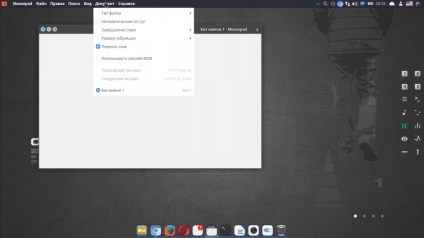
După cum probabil știți, meniul global este utilizat în MacOS și în Ubuntu cu mediul de lucru Unity, de asemenea recent, acest meniu a fost adăugat la KDE folosind un applet suplimentar.
Vala AppMenu este o bara de meniu global pentru Xfce, MATE și panoul Vala, care foloseste Unitatea-GTK-modul ca o interfață internă, și funcționează cu toate aplicațiile care sunt acceptate în AppMenu Unitate.
Meniul Vala AppMenu oferă suport global pentru aplicații GTK2, GTK3, Qt4 și Qt5 precum și aplicații, cum ar fi Firefox, Thunderbird, Google Chrome / Chromium și LibreOffice.
Pentru MATE, Vala Panoul AppMenu necesită un panou MATE care este construit pe GTK3 (dacă este Ubuntu, atunci este necesar Ubuntu MATE 16.10 și mai sus). Fișierul README menționează, de asemenea, că crearea de Vala AppMenu, veți avea nevoie de GTK 3.12 sau mai târziu, GLib 2,40 sau mai târziu, valac 0,24 sau mai târziu și libbamf 0.5.0 sau mai târziu.
Cum se instalează și se configurează Vala AppMenu în Ubuntu (Mate / Xubuntu) sau Linux Mint (Xfce)
Dacă nu utilizați Ubuntu sau Linux Mint, puteți descărca panoul Vala AppMenu de la GitHub.
Pentru Ubuntu MATE, plugin-ul este disponibil numai pentru Ubuntu 16.10, deoarece necesită panoul MATE care acceptă GTK3, care, la rândul său, este disponibil numai în Ubuntu 16.10 și mai nou.
Pentru Xfce, pluginul Vala AppMenu este disponibil pentru Xubuntu pe 16.10 și 16.04, precum și Linux Mint Xfce 18.x.
Pentru ao instala, deschideți terminalul (Ctrl + Alt + T) și introduceți comenzile
- pentru Xfce (Xubuntu 16.10, 16.04 / Linux Mint Xfce 18.x):
- pentru MATE (Ubuntu 16.10 MATE):
Pentru a nu afișa meniul în ferestrele de aplicații, îl puteți dezactiva
pentru Xfce, rulați doar comanda de mai jos:
pentru MATE, trebuie să editați fișierul
/.config/GTK-3.0/ settings.ini (dacă acest fișier nu există, creați-l), iar în acest fișier adăugați următoarea linie în secțiunea "[Setări]"
Dacă fișierul nu există, atunci îl puteți crea
Dacă fișierul este gol, lipiți următoarele rânduri în acest fișier:
[Settings]
gtk-shell-arată-app-menu = true
gtk-shell-arată-menubar = adevărat
... și salvați.
Din păcate, pentru MATE, acest lucru nu dezactivează meniul aplicației Windows în GTK2.
Apoi, va trebui să reporniți sesiunea (deconectați-vă și apoi reveniți).
Adăugați applet-ul Vala AppMenu pe panou și schimbați poziția.
Pentru Xfce. dați clic dreapta pe panoul pe care doriți să adăugați AppMenu, selectați Panou de control> Setări panou, apoi faceți clic pe butonul "+" și adăugați "AppMenu Plugin" în panoul
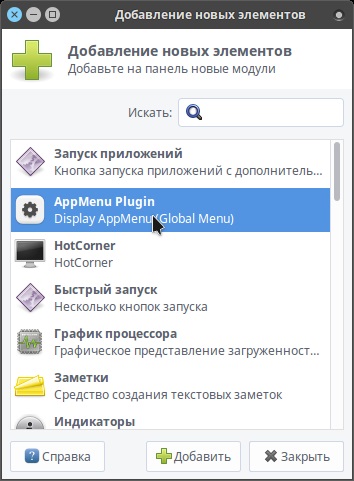
După adăugare, puteți deschide aplicația și veți avea AppMenu în partea de sus.
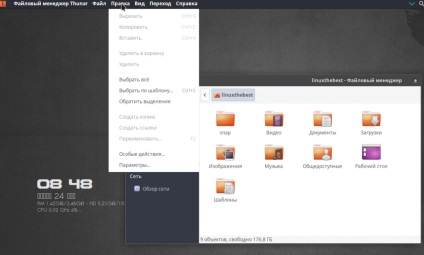
O zi bună.
Pentru a nu afișa meniul în ferestrele de aplicații, îl puteți dezactiva
pentru Xfce, rulați doar comanda de mai jos:
xfconf-query -c xsettings -p / Gtk / ShellShowsMenubar -n -t bool -s true
xfconf-query -c xsettings -p / Gtk / ShellShowsAppmenu -n -t bool -s true
Ambele comenzi pentru a intra și peste tot adevărat pentru a pune exact ??
Și totuși - cum să activați afișarea meniului - false? vă rugăm să verificați computerul în timpul liber
Voturi pentru 0 voturi vs Răspundeți
În urmă cu 1 zi 6 ore
Postări populare
Articole similare
Trimiteți-le prietenilor: